磁盘管理大师使用教程图解
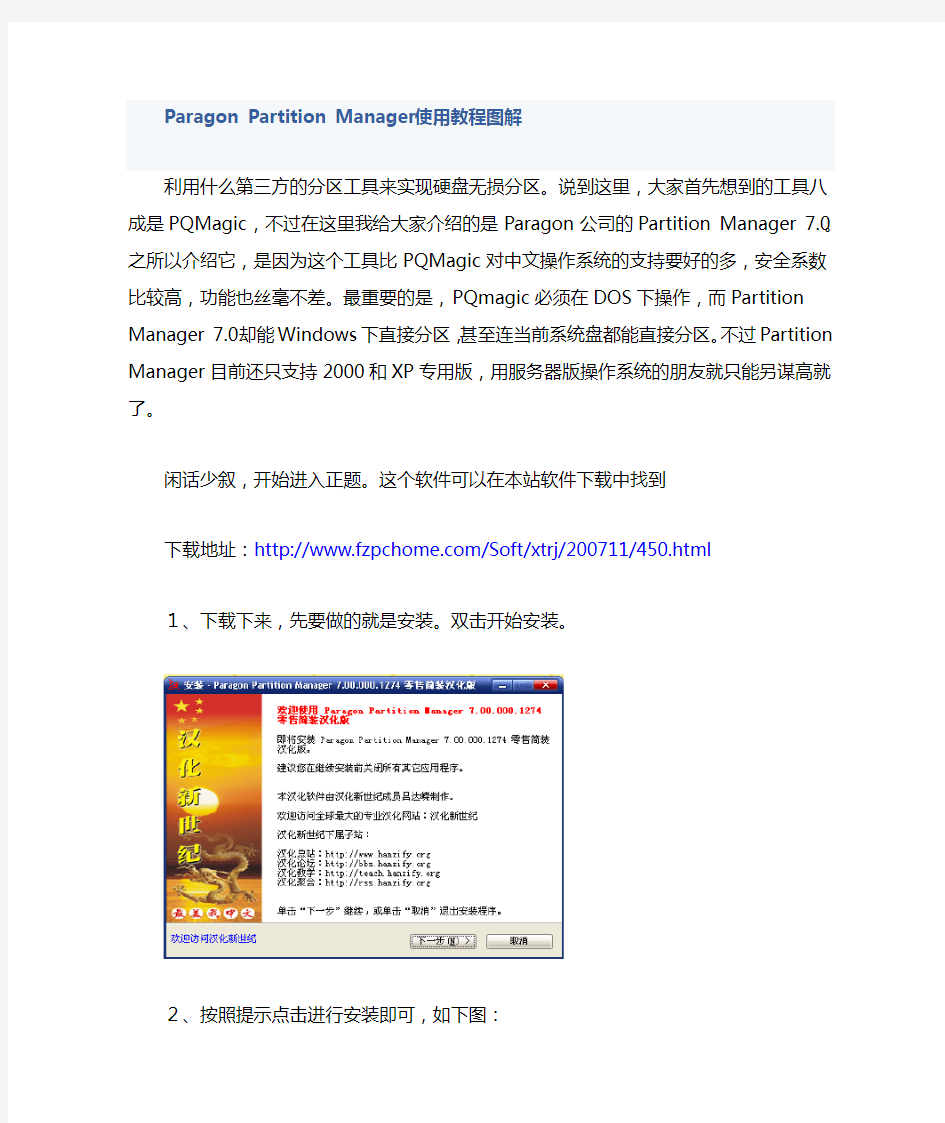
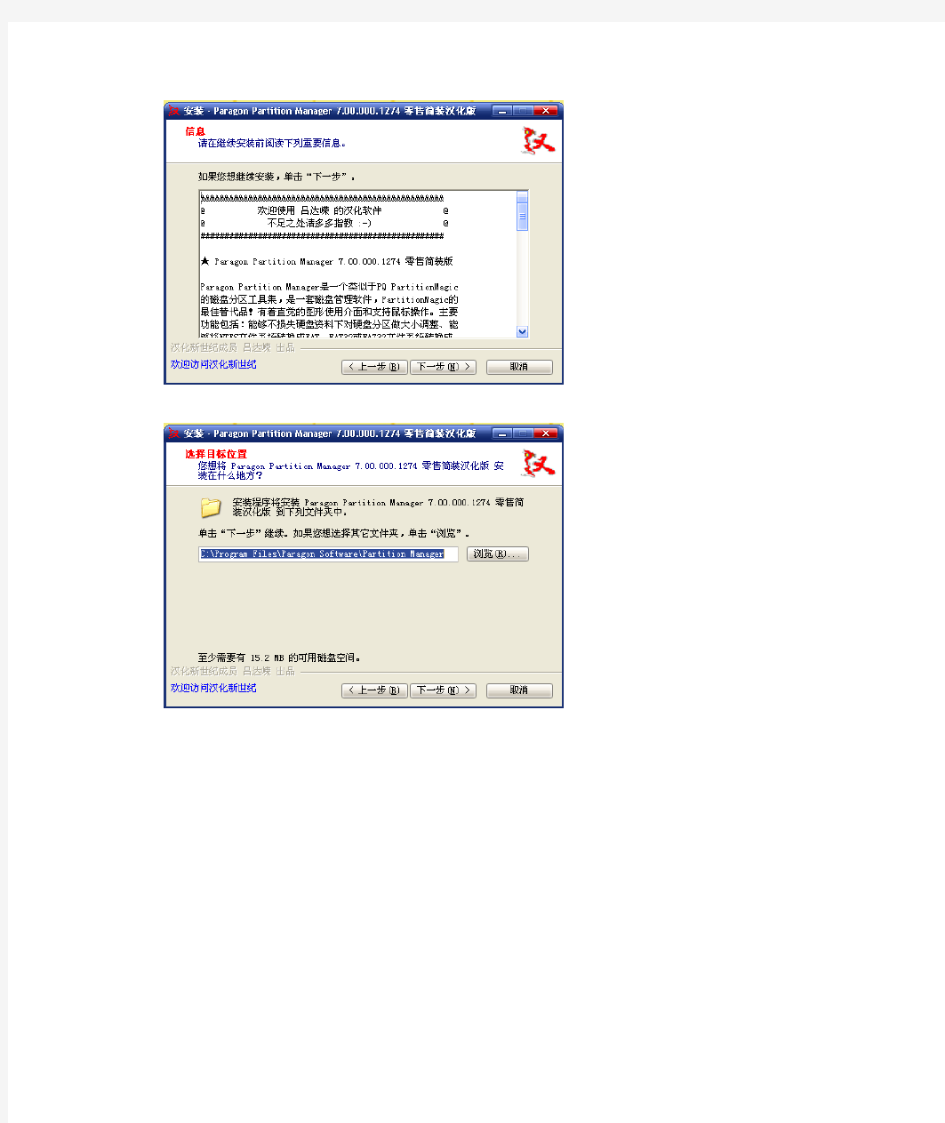
Paragon Partition Manager使用教程图解
利用什么第三方的分区工具来实现硬盘无损分区。说到这里,大家首先想到的工具八成是PQMagic,不过在这里我给大家介绍的是Paragon公司的Partition Manager 7.0。之所以介绍它,是因为这个工具比PQMagic对中文操作系统的支持要好的多,安全系数比较高,功能也丝毫不差。最重要的是,PQmagic必须在DOS下操作,而Partition Manager 7.0却能Windows下直接分区,甚至连当前系统盘都能直接分区。不过Partition Manager目前还只支持2000和XP专用版,用服务器版操作系统的朋友就只能另谋高就了。
闲话少叙,开始进入正题。这个软件可以在本站软件下载中找到
下载地址:https://www.360docs.net/doc/b04874799.html,/Soft/xtrj/200711/450.html
1、下载下来,先要做的就是安装。双击开始安装。
2、按照提示点击进行安装即可,如下图:
3、点击完成之前要注意,因为这个汉化版软件捆绑了划词搜索、上网助手和多多QQ表情,
不需要的话,务必要把下面几个选项前面的勾去掉后再点击完成。
4、随后进入下图所示的主界面,我这边用的是一块只有一个分区的40GB硬盘做的演示。下面我要做的是把C盘拆分成3个分区。下图中那个47MB的戴尔预装的工具分区,这里我们不管它。
不过为了,让PM7可以更好的支持中文,我们需要先做些简单的设置,点击『常规』下面的『设置』。
5、在弹出的设置窗口中,切换到『本地信息』页,把文件名语言改成如下图所示的『[CP 936] Chinese(PRC)』,确定。
6、回到主界面之后,在C盘的蓝色方块上点击鼠标的右键,选择『调整大小/移动』。
7、随后弹出如下图所示的窗口。我这里要把C盘改成10GB大,因此『新大小』输入10240。确认在此之前的自由空间也是0之后,点击确定。
★注意,和用Windows自带工具分区时划分整数容量分区的规则不同,PM中想要划分多大的分区,
直接在『新大小』中输入所要划分的GB数×1024即可,不要另外加5 MB的容量。
这是因为PM自动取舍分区大小的规则和Windows下不同,Windows是取最接近的,PM 是取较大的。
8、回到主界面之后,我们发现C盘已经变成10GB了,后面多出了一块自由空间。
在自由空间的绿色块上点击右键,选择创建。
9、于是弹出了如下图所示的对话框。我们这边当然是创建一个扩展分区了,下面的大小也当然是全部剩余容量。
★小知识。关于各种磁盘分区的类型,主磁盘分区、扩展磁盘分区、逻辑磁盘分区。
早期的DOS和后来的Windows把磁盘分区分为了主磁盘分区和扩展磁盘分区两大类,
一块硬盘上至少要有一个主磁盘分区,要设置为活动的。否则将无法引导操作系统。
除了主磁盘分区,其余的空间需要划分成一个扩展磁盘分区,然后再在扩展磁盘分区上来划分逻辑磁盘分区。
扩展磁盘分区是无法直接引导操作系统的,而且一块硬盘,只能划分一个扩展磁盘分区。举例来说,如果一块硬盘划分成了C、D、E、F四个分区,此时C是主磁盘分区,D、E、F是逻辑磁盘分区,
这三个逻辑磁盘分区又都是建立在这个硬盘的扩展磁盘分区上的。
在安装XP的过程中进行分区时,安装程序将自动指派各个分区的类型。
10、点击确定之后又回到了主界面,细心的朋友会发现自由空间的绿色块周围多了个浅蓝绿色的方框。
右键再来点击自由空间的绿色块,还是选择『创建』,这次我们来创建逻辑分区。
11、点击创建之后会弹出如下图所示的对话框。我这边第二个分区还是划分10GB大,所以还是输入的新大小还是10240。
因为准备顺便格式化新建的分区,所以我把『格式化新分区』也打上勾了,然后『确定』。
12、随后弹出了格式化的对话框,把系统类型设为NTFS,点击『确定』。
13、又回到主界面了,后面一个分区也出来了。我们再来把剩余的自由空间创建一个分区出来。
右键点击自由空间的绿色块,点击创建。
定就可以了。
15、又是格式化的对话框,还是用NTFS好了,点击『确定』。
16、默认设置下,PM是在我们把所有的操作都确定了之后,点击『应用』才会开始依次执行。
如果操作出了问题,只要还没有点『应用』,随时可以通过主界面上的『撤销』或『全部撤销』按钮,取消前面的操作。
大家要注意的是,PM还有PQ这些分区执行操作的时候,都只会按照前面设置的步骤一步一步来执行。
打个比方,如果先用PM把分区C划成了10GB,在应用操作之前又后悔了,想改划成20GB。此时一定要先把前面的把C划成10GB的操作取消掉,再重新设置把C划成20GB的操作。否则PM在执行过程中,只会傻乎乎的先把C划成10GB,然后再把C划成20GB,而不会直接把C划成20GB。
现在,我们来点击主界面上的『应用』按钮,执行刚才的那些操作。
这时会弹出下面这个提示框,这里我们当然是要点『是』了。
17、于是进入下图所示的执行窗口。因为我们要改变操作系统所在的C盘的大小,
在执行的过程中,PM会提示必需要重启计算机才可以完成此操作,没有想法,点『重启动』吧。
18、电脑重启了,等待中……,重启好之后就能看到分好的区了。
★除了上面那种买回来机器,只有一个分区的情况,还有一种情况给大家提醒一下。
因为戴尔N系列的电脑出长的时候默认只划分了一个FAT格式的2GB的分区,要是安装系统的过程中没有重新分区,
而是直接把XP系统安装到了那个2GB的分区上,系统安装完毕之后,在PM中看到的就是下图所示的情况了。
此时,只需要右键点击C盘,还是选择『调整大小/移动』,来把C盘调大一些即可,后续的操作可以参考上面的PM教程。
注意:本文仅供学习参考,使用中导致系统出错,概不负责!
Raid教程:全程图解手把手教你做RAID磁盘阵列
Raid教程:全程图解手把手教你做RAID磁盘阵列 一、磁盘阵列实现方式 磁盘阵列有两种方式可以实现,那就是“软件阵列”与“硬件阵列”。 软件阵列是指通过网络操作系统自身提供的磁盘管理功能将连接的普通SCSI卡上的多块硬盘配置成逻辑盘,组成阵列。如微软的Windows NT/2000 Server/Server 2003和NetVoll的NetWare两种操作系统都可以提供软件阵列功能,其中Windows NT/2000 Server/Server 2003可以提供RAID 0、RAID 1、RAID 5;NetWare操作系统可以实现RAID 1功能。软件阵列可以提供数据冗余功能,但是磁盘子系统的性能会有所降低,有的降代还比较大,达30%左右。 硬件阵列是使用专门的磁盘阵列卡来实现的,这就是本文要介绍的对象。现在的非入门级服务器几乎都提供磁盘阵列卡,不管是集成在主板上或非集成的都能轻松实现阵列功能。硬件阵列能够提供在线扩容、动态修改阵列级别、自动数据恢复、驱动器漫游、超高速缓冲等功能。它能提供性能、数据保护、可靠性、可用性和可管理性的解决方案。磁盘阵列卡拥有一个专门的处理器,如Intel的I960芯片,HPT370A/372 、Silicon Image SIL3112A等,还拥有专门的存贮器,用于高速缓冲数据。这样一来,服务器对磁盘的操作就直接通过磁盘阵列卡来进行处理,因此不需要大量的CPU及系统内存资源,不会降低磁盘子系统的性能。阵列卡专用的处理单元来进行操作,它的性能要远远高于常规非阵列硬盘,并且更安全更稳定。 二、几种磁盘阵列技术 RAID技术是一种工业标准,各厂商对RAID级别的定义也不尽相同。目前对RAID 级别的定义可以获得业界广泛认同的有4种,RAID 0、RAID 1、RAID 0+1和RAID 5。 RAID 0是无数据冗余的存储空间条带化,具有成本低、读写性能极高、存储空间利用率高等特点,适用于音、视频信号存储、临时文件的转储等对速度要求极其严格的特殊应用。但由于没有数据冗余,其安全性大大降低,构成阵列的任何一块硬盘的损坏都将带来灾难性的数据损失。这种方式其实没有冗余功能,没有安全保护,只是提高了磁盘读写性能和整个服务器的磁盘容量。一般只适用磁盘数较少、磁盘容易比较紧缺的应用环境中,如果在RAID 0中配置4块以上的硬盘,对于一般应用来说是不明智的。 RAID 1是两块硬盘数据完全镜像,安全性好,技术简单,管理方便,读写性能均好。因为它是一一对应的,所以它无法单块硬盘扩展,要扩展,必须同时对镜像的双方进行同容量的扩展。因为这种冗余方式为了安全起见,实际上只利用了一半的磁盘容量,数据空间浪费大。 RAID 0+1综合了RAID 0和RAID 1的特点,独立磁盘配置成RAID 0,两套完整
MHDD扫描硬盘的使用图解教程
MHDD扫描硬盘的使用图解教程 2010-11-18 18:37:22| 分类:电脑教程 | 标签:扫描硬盘扇区mhdd |字号订阅 1、MHDD是俄罗斯Maysoft公司出品的专业硬盘工具软件,具有很多其他硬盘工具软件所无法比拟的强大功能,它分为免费版和收费的完整版,本文介绍的是免费版的详细用法。这是一个G表级的软件,他将扫描到的坏道屏蔽到磁盘的G表中。(小知识:每一个刚出厂的新硬盘都或多或少的存在坏道,只不过他们被厂家隐藏在P表和G表中,我们用一般的软件访问不到他。G表,又称用户级列表,大约能存放几百个到一千左右的坏道;P表,又称工厂级列表,能存放4000左右的坏道或更多。)由于它扫描硬盘的速度非常快,已成为许多人检测硬盘的首选软件。 2、此软件的特点:不依赖主板BIOS,支持热插拔。MHDD可以不依赖于主板BIOS直接访问IDE口,可以访问128G的超大容量硬盘(可访问的扇区范围从512到137438953472),即使你用的是286电脑,无需BIOS支持,也无需任何中断支持.热插拔的顺序要记清楚:插的时候,先插数据线,再插电源线。拔的时候,先拔电源线,再拔数据线。但我劝你不熟练最好不要热插拔,以免你不小心烧了硬盘赖我。 3、MHDD最好在纯DOS环境下运行;但要注意尽量不要使用原装Intel品牌主板; 4、不要在要检测的硬盘中运行MHDD; 5、MHDD在运行时需要记录数据,因此不能在被写保护了的存储设备中运行(比如写保护的软盘、光盘等) 下面,我们在DOS下运行MHDD29:输入命令MHDD29,按回车,出现主界面:
主界面列出了MHDD的所有命令,下面我们主要讲解MHDD的几个常用命令:PORT;ID ;SCAN;HPA;RHPA;NHPA;PWD ;UNLOCK ;DISPWD ;ERASE ;AERASE ;STOP。 首先输入命令PORT(热键是:SHIFT+F3),按回车。这个命令的意思是扫描IDE口上的所有硬盘。 好了,现在看到有两个硬盘,一个是西数40G,一个是迈拓2G。(说明:1、2是接在IDE1口上的主从硬盘,3、4是接在IDE2口上的主从硬盘,5是接在PC3000卡上的。如果我们要修的硬盘接在PC3000上,就会在这里显示)下面是让你选择要修哪个硬盘,输入3,回车
磁盘阵列卡详细步骤
一、为什么要创建逻辑磁盘? 当硬盘连接到磁盘阵列卡上时,操作系统将不能直接看到物理的硬盘,因此需要创建成一个一个的被设置为RAID0,1和5等的逻辑磁盘(也叫容器),这样系统才能够正确识别它。 逻辑磁盘(Logic Drive)、容器(Container)或虚拟磁盘(Virtual Drive)均表示一个意思,他们只是不同阵列卡产商的不同叫法。 二、创建逻辑磁盘的方式 使用磁盘阵列卡本身的配置工具,即磁盘阵列卡的BIOS。(一般用于重装系统或没有安装操作系统的情况下去创建容器(Adaptec阵列卡)/逻辑驱动器(AMI/LSI阵列卡)。 使用第三方提供的配置工具软件去实现对阵列卡的管理。如Dell Array Manager。(这些软件用于服务器上已经安装有操作系统) 三、正确识别您的阵列卡的型号 识别您的磁盘阵列控制器(磁盘阵列控制器为可选项, 如果没有购买磁盘阵列控制器的话以该步骤可以省去) 如果您有一块AMI/LSI磁盘阵列控制器(PERC2/SC,PERC2/DC,PERC3/SC,PERC3/DC, PERC4/DI, PERC4/DC), 在系统开机自检的时候您将看到以下信息: Dell PowerEdge Expandable RAID Controller BIOS X.XX Jun 26.2001 Copyright (C) AMERICAN MEGATRENDS INC. Press CTRL+M to Run Configuration Utility or Press CTRL+H for WebBios 或者 PowerEdge Expandable RAID Controller BIOS X.XX Feb 03,2003 Copyright (C) LSI Logic Corp. Press CTRL+M to Run Configuration Utility or Press CTRL+H for WebBios 此款磁盘阵列卡的配置方法请参考如下: 在AIM/LSI磁盘阵列控制器上创建Logical Drive (逻辑磁盘) --- PERC2/SC,PERC2/DC,PERC3/SC,PERC3/DC,PERC3/DCL --- PERC4 DI/DC (略有不同,请仔细阅读下列文档) *注意:请预先备份您服务器上的数据,配置磁盘阵列的过程将会删除您的硬盘上的所有数据! 1) 在自检过程中,当提示按Ctrl+M键,按下并进入RAID的配置界面。 2) 如果服务器在Cluster 模式下,下列信息将会显示\"按任意键继续\"。
台式机硬盘对刻方法
台式机硬盘对刻方法 使用一键ghost还原就可以做到,方法如下:一:磁盘复制 到磁盘(不常用,是硬盘对硬盘之间的数据备份,也是分区+数据的克隆) 1. 在GHOST的主菜单上选择"Local" -> "Disk" -> "To Disk"(位置记法是1,1,1) 2. 在"Select local source drive by clicking on the drive number"对话框中, 选择源磁盘驱动器。 3. 在"Select local destination drive by clicking on the drive number"对话框中, 选择目标磁盘驱动器。 4. 在"Destination Drive Details"对话框中显示的是目标磁盘的分区布局, 选择"OK". 6. 在"Question"对话框中, 选择"YES",开始克隆,选择"NO",返回主菜单。 二:分区复制到分区(是对单个的分区(硬盘与硬盘之间)进行备份,比较实
用) 1. 在GHOST的主菜单上选择"Local" -> "Partition" -> "To Partition"(位置记法是1,2,1) 2. 在"Select local source drive by clicking on the drive number"对话框中,(也就是装好系统的硬盘,一般默认1,但是,必须要数据接口要插在第一个插口) 选择源磁盘驱动器,选择"OK". 3. 在"Selcet source partion from Basice drive"对话框中, 选择源分区,选择"OK". (装系统硬盘的分区C) 4. 在"Select local destination drive by clicking on the drive number"对话框中, 选择目标磁盘驱动器,选择"OK". (所要被复制的硬盘,默认为2) 5. 在"Selcet destination partion from Basice drive"对 话框中, 选择目标分区,选择"OK". (被复制硬盘的分区C) 6. 在"Quetion:"对话框中, 选择"YES",开始克隆,选择"NO",返回主菜单。 评论| 00 使用Ghost软件。可从网上下载。将两块硬盘都接上(一块设为从盘),进入DOS下,运行Ghost,有硬盘对拷功
Raid教程:全程图解手把手教你做RAID
Raid教程:全程图解手把手教你做RAID 说到磁盘阵列(RAID,Redundant Array of Independent Disks),现在几乎成了网管员所必须掌握的一门技术之一,特别是中小型企业,因为磁盘阵列应用非常广泛,它是当前数据备份的主要方案之一。然而,许多网管员只是在各种媒体上看到相关的理论知识介绍,却并没有看到一些实际的磁盘阵列配置方法,所以仍只是一知半解,到自己真正配置时,却无从下手。本文要以一个具体的磁盘阵列配置方法为例向大家介绍磁盘阵列的一些基本配置方法,给出一些关键界面,使各位对磁盘阵列的配置有一个理性认识。当然为了使各位对磁盘阵列有一个较全面的介绍,还是先来简要回顾一下有关磁盘阵列的理论知识,这样可以为实际的配置找到理论依据。 一、磁盘阵列实现方式 磁盘阵列有两种方式可以实现,那就是“软件阵列”与“硬件阵列”。 软件阵列是指通过网络操作系统自身提供的磁盘管理功能将连接的普通SCSI卡上的多块硬盘配置成逻辑盘,组成阵列。如微软的Windows NT/2000 Server/Server 2003和NetVoll的NetWare两种操作系统都可以提供软件阵列功能,其中Windows NT/2000 Server/Server 2003可以提供RAID 0、RAID 1、RAID 5;NetWare操作系统可以实现RAID 1功能。软件阵列可以提供数据冗余功能,但是磁盘子系统的性能会有所降低,有的降代还比较大,达30%左右。 硬件阵列是使用专门的磁盘阵列卡来实现的,这就是本文要介绍的对象。现在的非入门级服务器几乎都提供磁盘阵列卡,不管是集成在主板上或非集成的都能轻松实现阵列功能。硬件阵列能够提供在线扩容、动态修改阵列级别、自动数据恢复、驱动器漫游、超高速缓冲等功能。它能提供性能、数据保护、可靠性、可用性和可管理性的解决方案。磁盘阵列卡拥有一个专门的处理器,如Intel 的I960芯片,HPT370A/372 、Silicon Image SIL3112A等,还拥有专门的存贮器,用于高速缓冲数据。这样一来,服务器对磁盘的操作就直接通过磁盘阵列卡来进行处理,因此不需要大量的CPU及系统内存资源,不会降低磁盘子系统的性能。阵列卡专用的处理单元来进行操作,它的性能要远远高于常规非阵列硬盘,并且更安全更稳定。 二、几种磁盘阵列技术 RAID技术是一种工业标准,各厂商对RAID级别的定义也不尽相同。目前对RAID级别的定义可以获得业界广泛认同的有4种,RAID 0、RAID 1、RAID 0+1和RAID 5。 RAID 0是无数据冗余的存储空间条带化,具有成本低、读写性能极高、存储空间利用率高等特点,适用于音、视频信号存储、临时文件的转储等对速度要求极其严格的特殊应用。但由于没有数据冗余,其安全性大大降低,构成阵列的任何一块硬盘的损坏都将带来灾难性的数据损失。这种方式其实没有冗余功能,
人力资源管理师三级完整版教材
助理人力资源管理师(三级)完整电子版(母版)教材 第一章人力资源规划 第一节工作岗位分析与设计 第一单元工作岗位分析 【学习目标】 通过学习,掌握工作岗位分析的基本原理,岗位信息的来源,工作说明书的容,以及工作岗位分析及编写工作说明书的程序和步骤。 【知识要求】 一、人力资源规划的基本概念 (一)人力资源规划的涵 人力资源规划的涵有广义和狭义之分,广义的人力资源规划是企业所有人力资源计划的总称,是战略规划与战术计划(即具体的实施计划)的统一;狭义的人力资源规划是指为实施企业的发展战略,完成企业的生产经营目标,根据企业外环境和条件的变化,运用科学的方法,对企业人力资源的需求和供给进行预测,制定相宜的政策和措施,从而使企业人力资源供给和需求达到平衡,实现人力资源的合理配置,有效激励员工的过程。 从规划的期限上看,人力资源规划可区分为长期规划(五年以上的计划)、中期计划(规划期限在一年至五年的)和短期计划(一年及以的计划)。 (二)人力资源规划的容 1.战略规划。即人力资源战略规划,是根据企业总体发展战略的目标,对企业人力资源开发和利用的大政方针、政策和策略的规定,是各种人力资源具体计划的核心,是事关全局的关键性规划。
2.组织规划。组织规划是对企业整体框架的设计,主要包括组织信息的采集、处理和应用,组织结构图的绘制,组织调查,诊断和评价,组织设计与调整,以及组织机构的设置等。 3.制度规划。企业人力资源管理制度规划是人力资源总规划目标实现的重要保证,包括人力资源管理制度体系建设的程序、制度化管理等容。 4.人员规划。人员规划是对企业人员总量、构成、流动的整体规划,包括人力资源现状分析、企业定员、人员需求与供给预测和人员供需平衡等。 5.费用规划。人力资源费用规划是对企业人工成本、人力资源管理费用的整体规划,包括人力资源费用预算、核算、审核、结算,以及人力资源费用控制。(三)人力资源规划与企业其他规划的关系 企业的生存和发展离不开企业规划。企业规划的目的是使企业的各种资源(人、财、物等)彼此协调并实现部供求平衡。人力资源是企业最活跃的因素,人力资源规划是企业规划中起决定性作用的规划。 (四)人力资源规划与企业管理活动系统的关系 在企业的人力资源管理活动中,人力资源规划不仅具有先导性和战略性,而且在实施企业总体发展战略规划和目标的过程中,它还能不断调整人力资源管遗的政策和措施,指导人力资源管理活动。因此,人力资源规划又被称为人力资源管理活动的纽带。企业工作岗位分析、劳动定员定额等人力资源管理的基础工作是人力资源规划的重要前提,而人力资源规划又对企业人员的招聘、选拔、培训、考评、调动、升降、薪资、福利和保险等各种人力资源管理活动的目标、步骤与方法,作出了具体而详尽的安排,充分显示了人力资源规划在企业人力资源管理活动中的重要地位和作用。
DELL服务器做RAID磁盘阵列图文教程
磁盘阵列可以在安装系统之前或之后产生,系统会视之为一个(大型)硬盘,而它具有容错及冗余的功能。磁盘阵列不单只可以加入一个现成的系统,它更可以支持容量扩展,方法也很简单,只需要加入一个新的硬盘并执行一些简单的指令,系统便可以实时利用这新加的容量。 ·RAID 的种类及应用 IDE和SCSI是计算机的两种不同的接口,前者普遍用于PC机,后者一般用于服务器。基于这两种接口,RAID分为两种类型:基于IDE接口的RAID应用,称为IDE RAID;而基于SCSI接口的RAID应用则相应称为SCSI RAID。 基于不同的架构,RAID 又可以分为: ● 软件RAID (软件RAID) ● 硬件RAID (硬件RAID) ● 外置RAID (External RAID) ·软件RAID很多情况下已经包含在系统之中,并成为其中一个功能,如Windows、Net ware及Linux。软件RAID中的所有操作皆由中央处理器负责,所以系统资源的利用率会很高,从而使系统性能降低。软件RAID是不需要另外添加任何硬件设备,因为它是靠你的系统——主要是中央处理器的功能——提供所有现成的资源。 ·硬件RAID通常是一张PCI卡,你会看到在这卡上会有处理器及内存。因为这卡上的处理器已经可以提供一切RAID所需要的资源,所以不会占用系统资源,从而令系统的表现可以大大提升。硬件RAID可以连接内置硬盘、热插拔背板或外置存储设备。无论连接何种硬盘,控制权都是在RAID卡上,亦即是由系统所操控。在系统里,硬件RAID P CI卡通常都需要安驱动程序,否则系统会拒绝支持。 ·外置式RAID也是属于硬件RAID的一种,区别在于RAID卡不会安装在系统里,而是安装在外置的存储设备内。而这个外置的储存设备则会连接到系统的SCSI卡上。系统没有任何的RAID功能,因为它只有一张SCSI卡;所有的RAID功能将会移到这个外置存储里。好处是外置的存储往往可以连接更多的硬盘,不会受系统机箱的大小所影响。而一
DISKGEN图解教程
DISKGEN图解教程 DISKGEN 介绍 现在可供选用的硬盘分区工具软件很多,但基本上都是“外国货”,只有被誉为分区小超人的DISKMAN是地地道道的国货。DISKMAN以其操作直观简便的特点为菜鸟级电脑用户所喜爱,但在近两年的时间里,DISKMAN的版本一直停留在V1.2,总不见作者推出升级版本,不免让人为它担心。现在,2.0版本的DISKMAN终于出现了,仍然是免费软件,只是名子改成了Disk Genius。经过近两年的潜心“修炼”,Disk Genius的“功力”确实不可当日而语,它不仅提供了基本的硬盘分区功能(如建立、激活、删除、隐藏分区),还具有强大的分区维护功能(如分区表备份和恢复、分区参数修改、硬盘主引导记录修复、重建分区表等);此外,它还具有分区格式化、分区无损调整、硬盘表面扫描、扇区拷贝、彻底清除扇区数据等实用功能。虽然Disk Genius功能更强大了,但它的身材依然“苗条”,只有区区143KB。 一、硬盘分区 未建立分区的硬盘空间(即自由空间)在分区结构图中显示为灰色,只有在硬盘的自由空间才能新建分区。如图1。 分区参数表格的第 0~3 项分别对应硬盘主分区表的四个表项,而将来新建立的第4、5、6…以后的项分别对应逻辑盘D、E、F…等。当硬盘只有一个DOS 主分区和扩展分区时(利用FDISK进行分区的硬盘一般都是这样的),“第0项”表示主分区(逻辑盘C)的分区信息,“第1项”表示扩展分区的信息,“第2、第3项”则全部为零,不对应任何分区,所以无法选中。笔者曾在某网站论坛上发现一张有关DISKMAN疑问的帖子,询问有没有办法将分区参数表格中全部为零的“第2项、第3项”删除掉,这当然是不可能的,发帖者显然对硬盘分区知识缺乏了解。想真正弄懂分区参数表格中各项的意义,必须了解硬盘分区表链结构,建议有兴趣的朋友多找一些相关资料看看。
Raid教程:全程图解手把手教你做RAID
说到磁盘阵列(RAID,Redundant Array of Independent Disks),现在几乎成了网管员所必须掌握的一门技术之一,特别是中小型企业,因为磁盘阵列应用非常广泛,它是当前数据备份的主要方案之一。然而,许多网管员只是在各种媒体上看到相关的理论知识介绍,却并没有看到一些实际的磁盘阵列配置方法,所以仍只是一知半解,到自己真正配置时,却无从下手。本文要以一个具体的磁盘阵列配置方法为例向大家介绍磁盘阵列的一些基本配置方法,给出一些关键界面,使各位对磁盘阵列的配置有一个理性认识。当然为了使各位对磁盘阵列有一个较全面的介绍,还是先来简要回顾一下有关磁盘阵列的理论知识,这样可以为实际的配置找到理论依据。 一、磁盘阵列实现方式 磁盘阵列有两种方式可以实现,那就是“软件阵列”与“硬件阵列”。 软件阵列是指通过网络操作系统自身提供的磁盘管理功能将连接的普通SCSI卡上的多块硬盘配置成逻辑盘,组成阵列。如微软的Windows NT/2000 Server/Server 2003和NetVoll的NetWare两种操作系统都可以提供软件阵列功能,其中Windows NT/2000 Server/Server 2003可以提供RAID 0、RAID 1、RAID 5;NetWare操作系统可以实现RAID 1功能。软件阵列可以提供数据冗余功能,但是磁盘子系统的性能会有所降低,有的降代还比较大,达30%左右。 硬件阵列是使用专门的磁盘阵列卡来实现的,这就是本文要介绍的对象。现在的非入门级服务器几乎都提供磁盘阵列卡,不管是集成在主板上或非集成的都能轻松实现阵列功能。硬件阵列能够提供在线扩容、动态修改阵列级别、自动数据恢复、驱动器漫游、超高速缓冲等功能。它能提供性能、数据保护、可靠性、可用性和可管理性的解决方案。磁盘阵列卡拥有一个专门的处理器,如Intel的I960芯片, HPT370A/372 、Silicon Image SIL3112A等,还拥有专门的存贮器,用于高速缓冲数据。这样一来,服务器对磁盘的操作就直接通过磁盘阵列卡来进行处理,因此不需要大量的CPU及系统内存资源,不会降低磁盘子系统的性能。阵列卡专用的处理单元来进行操作,它的性能要远远高于常规非阵列硬盘,并且更安全更稳定。 二、几种磁盘阵列技术 RAID技术是一种工业标准,各厂商对RAID级别的定义也不尽相同。目前对RAID级别的定义可以获得业界广泛认同的有4种,RAID 0、RAID 1、RAID 0+1和RAID 5。
人力资源管理教程教学大纲
《人力资源管理教程》教学大纲 适用专业:工商管理 类别:函授 层次:本科 面授学时:30 自学学时:90 大纲说明 一、教学的目的及要求 《人力资源管理教程》是工商管理专业必开的一门专业基础课,通过本课程的学习使学生全面了解人力资源管理的过程和目的,掌握对人力资源管理的原理和方法,以及怎样招聘、使用员工和激励员工,这是工商管理者必须掌握的基本知识。 二、课程的重点和难点 第一章 重点讲解:1、人力资源管理模型;2、人力资源管理中的战略问题3、人力资源部门的职能。 其中难点:人力资源管理与人事管理的异同 第二章 重点讲解:1、员工能力与岗位要求;2、组织报酬和工作意愿。 其中难点:期望理论对人力资源管理的影响。 第三章 重点讲解:工作满意度 其中难点:人力资源管理成果的度量。 第四章 重点讲解:1、工作分析的基本程序;2、收集工作分析信息的方法。 其中难点:搜集工作分析信息各种方法的优缺点。 第五章 重点讲解:1、人力资源战略计划;2、人力资源信息系统。 其中难点:人力资源内部供给与外部供给的优、劣势比较。 第六章 重点讲解:1、招聘的程序;2、招聘的方法。 其中难点:对招聘工作进行评估。 第七章 重点讲解:选择测试和考核 其中难点:能力测试
第八章 重点讲解:1、人力资源开发的程序;2、培训的方法3、开发项目的评估。 其中难点:培训项目评估应包括的内容和指标。 第九章 重点讲解:企业内部晋升与调动管理 其中难点:员工晋升的依据 第十章 重点讲解:1、绩效评估的意义;2、绩效评估系统的标准。 其中难点:绩效评价工具的选择。 第十一章 重点讲解:1、战略性薪金计划;2、影响员工工资水平的主要因素。 其中难点:薪金结构的设计。 第十二章 重点讲解:个人工资安排的基本要素。 其中难点:激励工资的方案设计 三、主要教学环节 1、面授讲课。其内容以第一、三、六、八、十、十一章为主,讲解时突出其中的重点和难点,以达到理解原理,掌握方法。 2、函授自学 以学生自己阅读、分析主为,教师适当予以启示,并辅以一定的作业,加以训练,以达到教学大纲的要求。 3、平时作业 按课程性质,每阶段留一次作业,作业难度适宜中,覆盖面要广。 4、考试 试题采取学分制,难易程度适中,覆盖面广,以闭卷形式考试。 四、
Ghost硬盘对拷图解教程(精,一学就会)
Ghost硬盘对拷图解教程(双硬盘克隆) 硬盘对拷:就是把一块硬盘上原有的数据拷贝到另一块硬盘上,从而实现目标硬盘跟源硬盘拥有相同等的数据。 A代表没有系统的机器 B代表有系统的机器(母机) 准备工作:我们在B机器上做好系统,把需要的软件、驱动、系统备、确认都装好,而且还要确保能够正常使用的话,重新进行进行备份。备份步骤: (1). 下载GHOST11.0(或更高版本)安装包,最好放到随身U盘里,方便随时安装。 (2).在B机中打开安GHOST装包,根据提示安装GHOST. (3)备份,如图,选择“一键备份系统”,点击“备份”按钮。直到提示备份完成,退出GHOST。然后关机。 注意:A硬盘容量≥B硬盘容量、机器型号要保证一样。因为在硬盘对拷的过程中,是把B 机器上所有的数据原封不动的拷贝到A机上。 下面我们就讲一下硬盘对拷的具体步骤 1:把A机器拆开,把A机器上的硬盘拆下来装到B机器上面。组成双硬盘。 2:启动B机,当B机进入Windows和Ghost的选择界面时,我们选择GHOST,在里面选择GHOST 11.0。
3:进去后,,就是我们常见的GHOST界面。。。。我们选择Local——Disk——to Disk。 4:然后,,会弹出一个对话框,里面有两行,,,显示的是B机和A机的硬盘大小,在这里,
我用的两台机器都是160G的硬盘,我们把B机选中点OK、再把A机选中点OK
候分的是三个区,我们只选择OK即可。 6:点击Yes就,可以做系统了
记住,,给A 机导完之后,,,把A 、B 两台机器关机,B 机重启,然后把A 机插在B 机上面的硬盘数据线拨下来,,,插到本机上面。这样就OK 了。 还有当A 机的系统做好以后,一定要把电脑的名称改掉。不然,A 机和B 机如果在同一个网段工作的话,会出现系统重名呦。HOHO ,这样就完成了。
磁盘阵列初步图文教程
磁盘阵列初步图文教程 闲来无事,组了个raid 0,感觉还不错,速度有明显提高,加载游戏和启动程序速度有所改善先上对比图吧。 单碟速度下图: raid0 速度下图: 用的硬盘呢是这个,俩希捷500g单碟
步骤/方法 1. 1 下面说说步骤吧,因为板子不一样,进入和设置的方法有所区别,下面以我的P55A-UD3R为例,intel板子设置基本相同: 首先在电源开启后B I O S在进行P O S T时,按下
磁盘阵列教程raid5和raid1(有图)
raid5及raid1磁盘阵列服务器 也许一些刚刚玩服务器DIY的朋友一听到raid这个词就犯头晕,分不清楚到底说的是啥意思。raid模式虽多,但以我的理解其实就是把2个以上的硬盘组合在一起,一块用,以达到更快的速度和更高的安全性,大家不需要了解太多raid模式,只要知道raid0、raid1和raid5就足够在服务器行业混饭了(其实什么也不知道照样混饭的人也很多),用唐华的大白话说,所谓raid0就是两块硬盘合成一块硬盘用,例如两个80G的硬盘,做成raid0模式,就变成一块160G的大硬盘,理论上硬盘传输速度也加倍,但是这种模式安全性很低,一旦一个硬盘坏了,两个硬盘里的所有数据都会报销,因此服务器上最好不用这种模式。 所谓raid1就是两块硬盘互相做同步备份(镜像),例如两块80G的硬盘,做成raid1模式,总容量还是80G没变化,硬盘传输速度也没变化,但是两个硬盘里的数据保持同步,完全一样,一旦其中一个硬盘坏了,靠另一个硬盘,服务器依然能正常运行,这种模式很安全,所以现在很多中低端服务器采取这种raid模式,这种模式简单实用,用不高的硬件成本即可实现,我很喜欢。至于raid5,则过去一直是高档服务器的专利,即使是在今天,你翻翻许多名牌服务器的价目表,在1-2万元的产品里也很难觅到raid5的身影,采用raid5可以兼顾raid0的速度、容量和raid1的安全性,是个听起来很完美的磁盘阵列方案。 硬件raid5组建: 最近又亲手给一个朋友组装了一台采用双核心P4 820D处理器的8硬盘的1U机架式存储型服务器,在组装过程中,分别组建了硬件Raid5和软件Raid5的磁盘阵列,过程很值得玩味,现在写出详细的设置过程,以期抛砖引玉,给大家带来更多一点启发。 首先将服务器组装好,然后给硬盘插上SATA的数据线,插入主板上的四个SATA接口,用并口线连接好我的LG刻录机当光驱用,这个主板只提供了1个并口IDE接口用来接光驱正好,连上显示器、键盘、鼠标,开机测试,启动顺利,按DEL键进入bios。
餐饮酒店人力资源管理教程分析
我的课程 餐饮酒店人力资源管理教程 1 2 3 4.课后测试 课后测试 恭喜您顺利通过考试! 单选题 1. 成功的招聘源于:√ A 细致的准备 B 对人力市场的把握 C 对工作岗位的分析 D 对选拔标准的确定 正确答案: A 2. 员工背叛企业很大程度上是因为:√ A 人才市场供大于求 B 员工自身道德问题 C 企业本身存在问题 D 工作性质决定 正确答案: C
3. 值得企业为其创造良好的创业空间,用事业来挽留的是:√ A 艺术人才 B 一流人才 C 二流人才 D 三流人才 正确答案: B 4. 酒店稳定而持续的发展有赖于:√ A 人员的相对稳定 B 人员的职业道德 C 人员的专业技能 D 酒店的激励机制 正确答案: A 5. 培训部在实施培训时首先应该确定:× A 请到高级培训师 B 找到合适的培训教材 C 企业的问题,找出需要解决的问题 D 员工的问题,找出员工存在的问题
正确答案: C 6. 酒店管理培训能否做好的最大障碍是:√ A 师资、培训内容即教材 B 资金 C 场地 D 制度 正确答案: A 7. 餐饮业中注重的第一是经营,第二是:√ A 创新意识 B 人力资源开发 C 管理 D 人力资源管理 正确答案: C 8. 企业人员所受的教育程度与他的工作质量和工作效率的关系正确的是:√ A 企业人员所受的教育程度越高、越系统,那么他的工作质量和工作效 率就越低 B 企业人员所受的教育程度越高、越系统,那么他的工作质量和工作 效率就越高
C 企业人员所受的教育程度与他的工作质量和工作效率成等差数列 D 没有任何关系 正确答案: B 9. 在中国企业中,员工跳槽的高峰期是:√ A 春节前 B 春节后 C 五一前后 D 寒暑假前后 正确答案: B 10. 构成一个人特有的复杂个性体系的是:√ A 思想、知识、习惯及能力 B 思想、观念、习惯及能力 C 思想、观念、学力及能力 D 思想、观念、习惯及核心竞争力 正确答案: B 11. 招聘面试流程的最后一个环节是:√ A 决策录用
人力资源管理师三级完整教材
助理人力资源管理师(三级)完整电子版(出 版社母版)教材 第一章人力资源规划 第一节工作岗位分析与设计 第一单元工作岗位分析 【学习目标】 通过学习,掌握工作岗位分析的基本原理,岗位信息的来源,工作说明书的内容,以及工作岗位分析及编写工作说明书的程序和步骤。 【知识要求】 一、人力资源规划的基本概念 (一)人力资源规划的内涵 人力资源规划的内涵有广义和狭义之分,广义的人力资源规划是企业所有人力资源计划的总称,是战略规划与战术计划(即具体的实施计划)的统一;狭义的人力资源规划是指为实施企业的发展战略,完成企业的生产经营目标,根据企业内外环境和条件的变化,运用科学的方法,对企业人力资源的需求和供给进行预测,制定相宜的政策和措施,从而使企业人力资源供给和需求达到平衡,实现人力资源的合理配置,有效激励员工的过程。 从规划的期限上看,人力资源规划可区分为长期规划(五年以上的计划)、中期计划(规划期限在一年至五年的)和短期计划(一年及以内的计划)。 (二)人力资源规划的内容 1.战略规划。即人力资源战略规划,是根据企业总体发展战略的目标,对企业人
力资源开发和利用的大政方针、政策和策略的规定,是各种人力资源具体计划的核心,是事关全局的关键性规划。 2.组织规划。组织规划是对企业整体框架的设计,主要包括组织信息的采集、处理和应用,组织结构图的绘制,组织调查,诊断和评价,组织设计与调整,以及组织机构的设置等。 3.制度规划。企业人力资源管理制度规划是人力资源总规划目标实现的重要保证,包括人力资源管理制度体系建设的程序、制度化管理等内容。 4.人员规划。人员规划是对企业人员总量、构成、流动的整体规划,包括人力资源现状分析、企业定员、人员需求与供给预测和人员供需平衡等。 5.费用规划。人力资源费用规划是对企业人工成本、人力资源管理费用的整体规划,包括人力资源费用预算、核算、审核、结算,以及人力资源费用控制。 (三)人力资源规划与企业其他规划的关系 企业的生存和发展离不开企业规划。企业规划的目的是使企业的各种资源(人、财、物等)彼此协调并实现内部供求平衡。人力资源是企业内最活跃的因素,人力资源规划是企业规划中起决定性作用的规划。 (四)人力资源规划与企业管理活动系统的关系 在企业的人力资源管理活动中,人力资源规划不仅具有先导性和战略性,而且在实施企业总体发展战略规划和目标的过程中,它还能不断调整人力资源管遗的政策和措施,指导人力资源管理活动。因此,人力资源规划又被称为人力资源管理活动的纽带。企业工作岗位分析、劳动定员定额等人力资源管理的基础工作是人力资源规划的重要前提,而人力资源规划又对企业人员的招聘、选拔、培训、考评、调动、升降、薪资、福利和保险等各种人力资源管理活动的目标、步骤与方法,作出了具体而详尽的安排,充
服务器Raid教程全程图解手把手教你如何做RAID
服务器Raid教程:全程图解手RAID.. 把手教你如何做
没有做过亲手raid的朋友,这里有一篇受益匪浅的实战全程图解教程!不妨一看!
其实在论坛中,提到有关磁盘阵列配置的网友远不止上面这一位,针对这种情况,笔者就以一款服务器的磁盘阵列配置实例向大 家介绍磁盘阵列的具体配置方法。当然,不同的阵列控制器的具体配置方法可能不完 全一样,但基本步骤绝大部分是相同的,完全可以参考。 说到磁盘阵列(RAID,Redundant Array of Independent Disks),现在几乎成了网管员所必须掌握的一门技术之一,特别是中小型企业,因为磁盘阵列应用非常广泛,它是当前数据备份的主要方案之一。然而,许多网管员只是在各种媒体上看到相关的理论知识 介绍,却并没有看到一些实际的磁盘阵列配置方法,所以仍只是一知半解,到自己真正配置时,却无从下手。本文要以一个具体的磁盘阵列配置方法为例向大家介绍磁盘阵 列的一些基本配置方法,给出一些关键界面,使各位对磁盘阵列的配置有一个理性认识。当然为了使各位对磁盘阵列有一个较全面 的介还是先来简要回顾一下有关磁盘阵列 的理论绍,
知识,这样可以为实际的配置找到理论依据。 一、磁盘阵列实现方式
磁盘阵列有两种方式可以实现,那就是“软件阵列”与“硬件阵列”。 软件阵列是指通过网络操作系统自身提供 的磁盘管理功能将连接的普通SCSI卡上的多块硬盘配置成逻辑盘,组成阵列。如微软的Windows NT/2000 Server/Server 2003和NetV oll的NetWare两种操作系统都可以提供软件阵列功能,其中Windows NT/2000 Server/Server 2003可以提供RAID 0、RAID 1、RAID 5;NetWare操作系统可以实现RAID 1功能。软件阵列可以提供数据冗余功能,但是磁盘子系统的性能会有所降低,有的降代还比较大,达30%左右。 硬件阵列是使用专门的磁盘阵列卡来实现的,这就是本文要介绍的对象。现在的非入门级服务器几乎都提供磁盘阵列卡,不管是集成在主板上或非集成的都能轻松实现阵 列功能。硬件阵列能够提供在线扩容、动态修改阵列级别、自动数据恢复、驱动器漫游、超高速缓冲等功能。它能提供性能、数据保护、可靠性、可用性和可管理性的.
一步搞定大容量硬盘对拷图解步骤
一步搞定大容量硬盘对拷图解步骤 现在市面上的硬盘容量已经是越来越大,以前一个500GB的硬盘都觉得很不错了。现在的硬盘容量在1T、2T的都不在话下。硬盘容量越是大,对它进行相应的操作似乎就成了众多朋友们的一个难题。比如大容量硬盘对拷,上次在百度问答里看见一个网友的提问:“我现在有两个移动硬盘,旧盘1T新盘2T。现在想把 1 T旧盘里全部文件(差不多600G),拷贝到新盘里,都是USB3.0,直接电脑用f astcopy拷总是被中断,或者文件拷不全,求高手教导,能不能打成一个大的压缩包(有点笨)或者Ghost方法。”我看了一下后面网友们的回答,选择用GHO ST对拷的有一部分,支持“轻松备份专业版”来进行大容量硬盘对拷的被选择 成了最佳答案,寻思着我对这款软件的好奇,于是本人亲身试验,太平洋下载站去下载了一个“轻松备份专业版”。安装操作了一下这款网上口碑特好的大容量硬盘对拷软件。 下边就给大家一步一步的展示大容量硬盘对拷:我们以克隆“磁盘0”到“磁盘1”为例。 第一步:首先在“克隆”栏下选择“磁盘克隆”。 第二步:选择源磁盘0,然后点击“下一步”。
第三步:选择目标磁盘1,然后点击“下一步”。 第四步:大容量硬盘对拷选定源磁盘和标磁盘后,点击“开始克隆”按钮。(下面的红色方框里有一些自行选择项目,如4K对齐等等,你可以根据你的需要针对性的设置相关选项。)
第五步:操作完成时,点击“完成”。 经过我自己亲自操作以上简单的5个步骤来进行大容量硬盘对拷之后,感受如下:速度快,操作非常简单因为是简体中文版本,对于数据的完整性安全性方面很不错,其他的就是发现了一些小功能,和备份方面的个性设置,总体体验如果是要打分的话,我给97分。
DELL服务器RAID配置详细教程
DELL服务器RAID配置教程 在启动电脑的时候按CTRL+R 进入RAID 设置见面如下图 名称解释: Disk?Group:磁盘组,这里相当于是阵列,例如配置了一个RAID5,就是一个磁盘组 VD(Virtual?Disk):?虚拟磁盘,虚拟磁盘可以不使用阵列的全部容量,也就是说一个磁盘组可以分为多个VD PD(Physical?Disk):?物理磁盘 HS:Hot?Spare?热备 Mgmt:管理 【一】创建逻辑磁盘 1、按照屏幕下方的虚拟磁盘管理器提示,在VD?Mgmt菜单(可以通过CTRL+P/CTRL+N切换菜单),按F2展开虚拟磁盘创建菜单 2、在虚拟磁盘创建窗口,按回车键选择”Create?New?VD”创建新虚拟磁盘 3、在RAID?Level选项按回车,可以出现能够支持的RAID级别,RAID卡能够支持的级别有RAID0/1/5/10/50,根据具体配置的硬盘数量不同,这个位置可能出现的选项也会有所区别。 选择不同的级别,选项会有所差别。选择好需要配置的RAID级别(我们这里以RAID5为例),按回车确认。 4、确认RAID级别以后,按向下方向键,将光标移至Physical?Disks列表中,上下移动至需要选择的硬盘位置,按空格键来选择(移除)列表中的硬盘,当选择的硬盘数量达到这个RAID级别所需的要求时,Basic?Settings 的VD?Size中可以显示这个RAID的默认容量信息。有X标志为选中的硬盘。 选择完硬盘后按Tab键,可以将光标移至VD?Size栏,VD?Size可以手动设定大小,也就是说可以不用将所有的容量配置在一个虚拟磁盘中。如果这个虚拟磁盘没有使用我们所配置的RAID5阵列所有的容量,剩余的空间可以配置为另外的一个虚拟磁盘,但是配置下一个虚拟磁盘时必须返回VD?Mgmt创建(可以参考第13步,会有详细说明)。VD?Name根据需要设置,也可为空。 注:各RAID级别最少需要的硬盘数量,RAID0=1,RAID1=2,RAID5=3,RAID10=4,RAID50=6 5、修改高级设置,选择完VD?Size后,可以按向下方向键,或者Tab键,将光标移至Advanced?Settings 处,按空格键开启(禁用)高级设置。如果开启后(红框处有X标志为开启),可以修改Stripe?Element?Size 大小,以及阵列的Read?Policy与Write?Policy,Initialize处可以选择是否在阵列配置的同时进行初始化。 高级设置默认为关闭(不可修改),如果没有特殊要求,建议不要修改此处的设置。 6、上述的配置确认完成后,按Tab键,将光标移至OK处,按回车,会出现如下的提示,如果是一个全新的阵列,建议进行初始化操作,如果配置阵列的目的是为了恢复之前的数据,则不要进行初始化。按回车确认即可继续。 7、配置完成后,会返回至VD?Mgmt主界面,将光标移至图中Virtual?Disk?0处,按回车。
